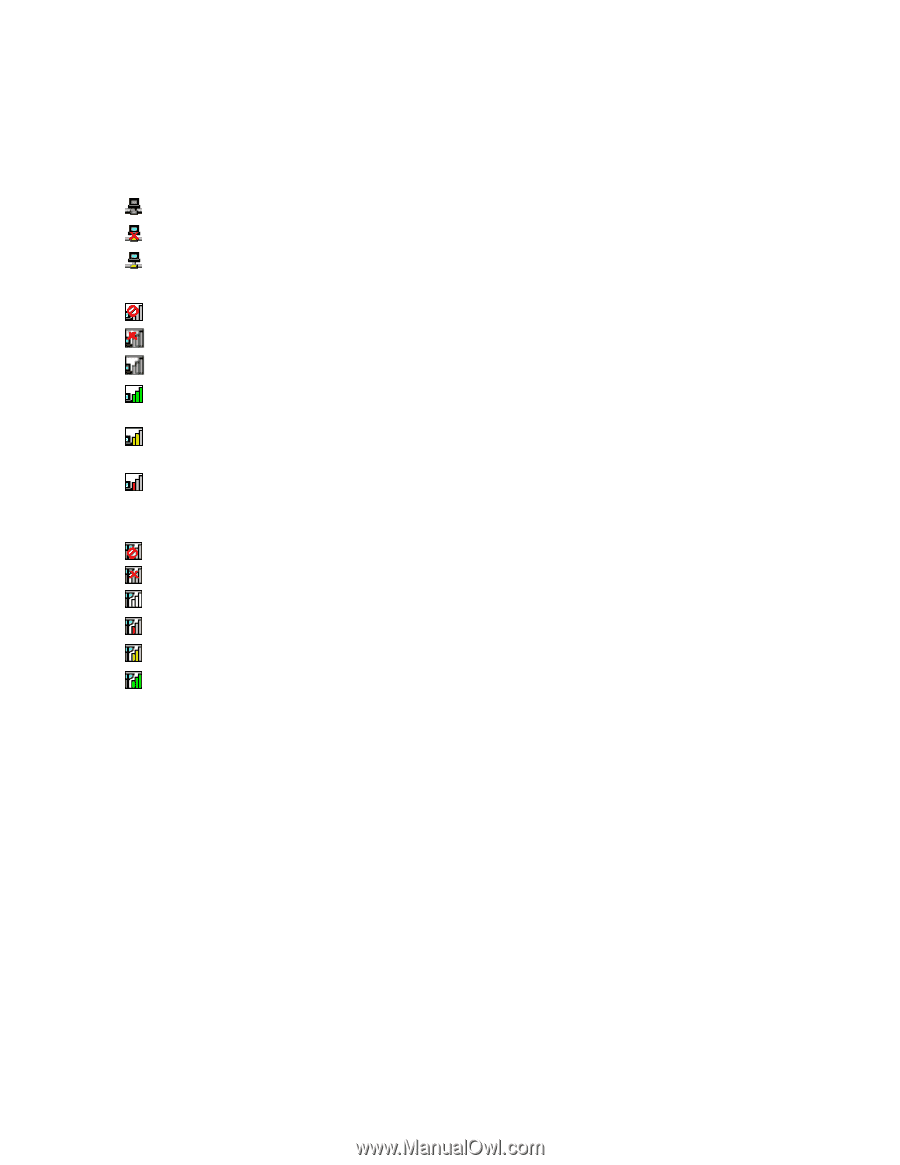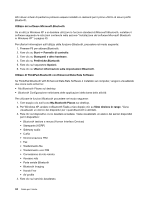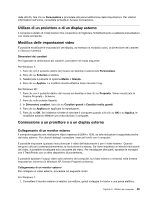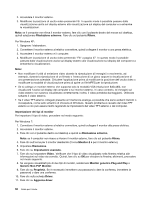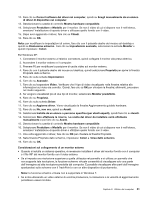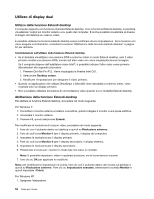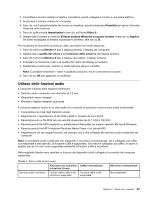Lenovo ThinkPad Edge E420 (Italian) User Guide - Page 66
Abilitazione o disabilitazione della funzione di connessione wireless, Mostra icone, nascoste
 |
View all Lenovo ThinkPad Edge E420 manuals
Add to My Manuals
Save this manual to your list of manuals |
Page 66 highlights
Nota: per visualizzare l'icona di stato wireless e l'icona di Access Connections, fare clic su Mostra icone nascoste nella barra delle applicazioni. Per aggiungere le icone in modo permanente alla barra delle applicazioni, fare clic su Personalizza e procedere alla personalizzazione delle impostazioni. Per ulteriori informazioni sulle icone, consultare la Guida di Access Connections. • Stati delle icone di Access Connections - Nessun profilo di postazione è attivo o esistente. - Il profilo di postazione corrente è scollegato. - Il profilo di postazione corrente è collegato. • Stati dell'icona di stato wireless: LAN wireless - L'alimentazione della radio wireless è disattiva. - L'alimentazione della radio wireless è attiva. Nessuna associazione. - L'alimentazione della radio wireless è attiva. Nessun segnale. - L'alimentazione della radio wireless è attiva. La potenza del segnale della connessione wireless è eccellente. - L'alimentazione della radio wireless è attiva. La potenza del segnale della connessione wireless è marginale. - L'alimentazione della radio wireless è attiva. La potenza del segnale della connessione wireless è scarsa. Per migliorarla, spostare il sistema più vicino al punto di accesso wireless. • Stati dell'icona di stato wireless: WAN wireless - L'alimentazione della radio WAN è disattiva - Nessuna associazione - Nessun segnale - Livello segnale 1 - Livello segnale 2 - Livello segnale 3 Nota: in caso di problemi di collegamento, provare ad avvicinare il computer al punto di accesso wireless. Abilitazione o disabilitazione della funzione di connessione wireless Per abilitare o disabilitare la funzione wireless, premere F9. Viene visualizzato un elenco di funzioni wireless. È possibile attivare e disattivare la funzione con un clic. È inoltre possibile attivare o disattivare la funzione eseguendo la procedura descritta. Per abilitare la funzione wireless, procedere nel modo seguente: 1. Fare clic sull'icona dello stato wireless di Access Connections nella barra delle applicazioni. 2. Fare clic su Attiva radio wireless. Per disabilitare la funzione wireless, procedere nel modo seguente: • Fare clic sull'icona dello stato wireless di Access Connections nella barra delle applicazioni. • Fare clic su Disattiva radio wireless. Nota: Se il computer è un modello Windows 7, fare clic su Mostra icone nascoste nella barra delle attività. Viene visualizzata l'icona stato wireless di Access Connections. Per aggiungerla permanentemente alla barra 48 Guida per l'utente